如何在pycharm中创建一个新项目?相信很多没有经验的人对此束手无策,为此本文总结了问题出现的原因和解决方法,通过这篇文章希望你能解决这个问题。
操作环境:windows7系统、PyCharm 4.0.3版,DELL G3电脑。
pycharm创建新项目的方法:
1、首先,打开一个的pycharm的软件界面当中,点击 create new project 的选项。
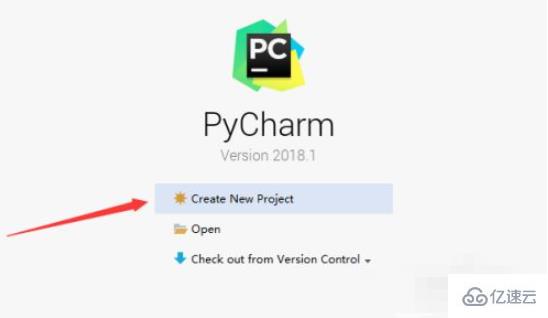
2、点击了create new project的选项之后,点击了 location选择的文件路径。
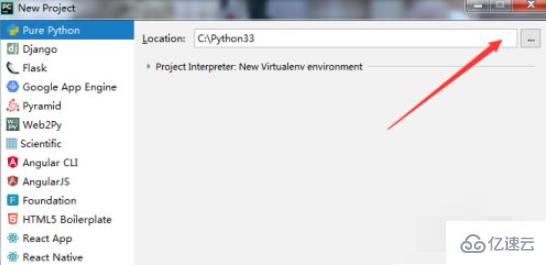
3、就会弹出了一个的select base directory窗口当中,点击 文件 的选项。
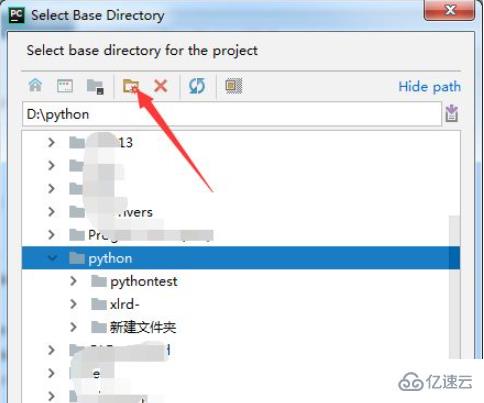
4、就会弹出了一个 new folder窗口当中,输入文件的名称,点击 ok 按钮。

5、文件的路径选择完成之后,点击 ok 按钮。
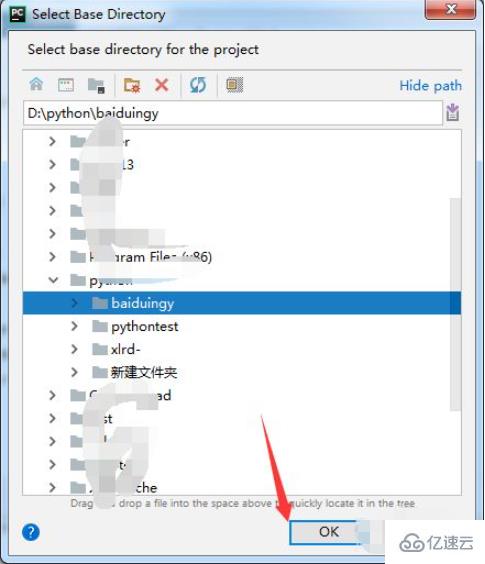
6、文件的路径选择完成之后,点击 create 按钮窗口文件。
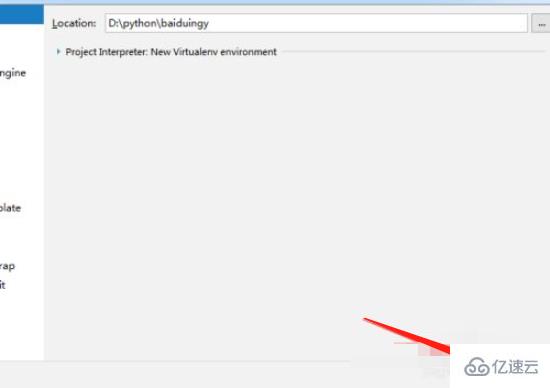
7、可以看到是项目项目创建成功了。
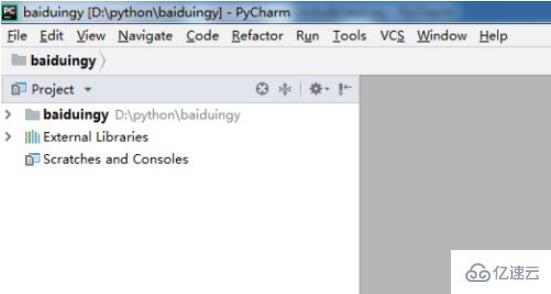
看完上述内容,你们掌握如何在pycharm中创建一个新项目的方法了吗?如果还想学到更多技能或想了解更多相关内容,欢迎关注亿速云行业资讯频道,感谢各位的阅读!
免责声明:本站发布的内容(图片、视频和文字)以原创、转载和分享为主,文章观点不代表本网站立场,如果涉及侵权请联系站长邮箱:is@yisu.com进行举报,并提供相关证据,一经查实,将立刻删除涉嫌侵权内容。